为什么网络连接不可用 电脑网络连接不可用显示红叉怎么解决
更新时间:2023-06-20 17:25:48作者:haoxt
使用电脑的时候都需要连接网络才能畅游互联网,在实际使用过程中经常会遇到网络问题,比如就有用户遇到网络连接不可用的问题,那么为什么网络连接不可用呢?网络连接不可用红叉可能是网卡没有正常启用或者网卡驱动异常,下面就来学习下电脑网络连接不可用显示红叉怎么解决的方法。
方法一:
1、右键单击计算机右下角的计算机网络连接,选择“打开网络和共享中心”。
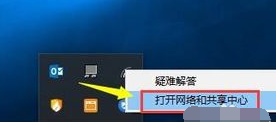
2、进入网络共享中心,单击左侧以更改适配器设置。
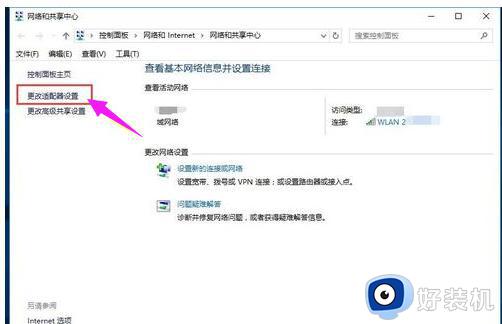
3、输入网络设置,右键单击以连接到网络,选择禁用。
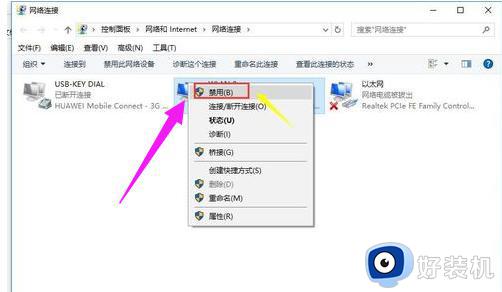
4、禁用后右键单击并选择启用。
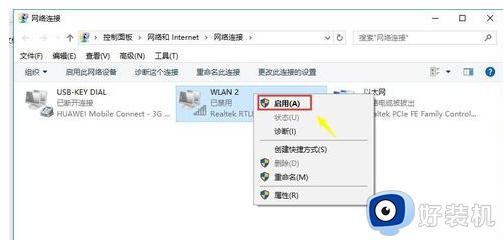
5、这时,网卡将重新启动并识别,并且连接通常可以成功。
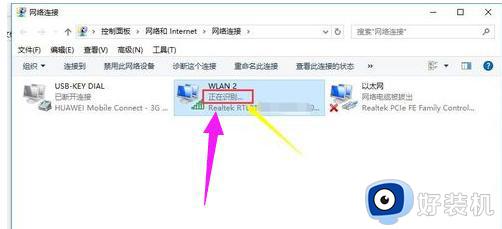
方法二:
1、右键单击此计算机,然后单击:属性。
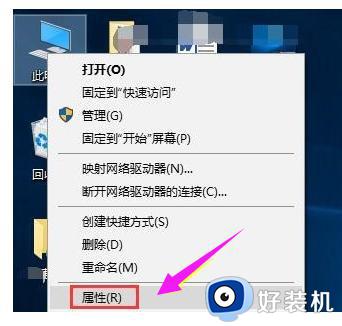
2、在计算机属性界面中,选择设备管理器以输入。
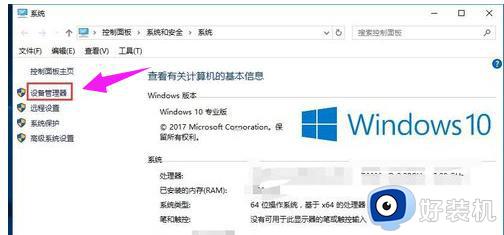
3、在设备管理器界面中单击网络适配器,右键单击您的网卡,然后选择更新驱动程序。
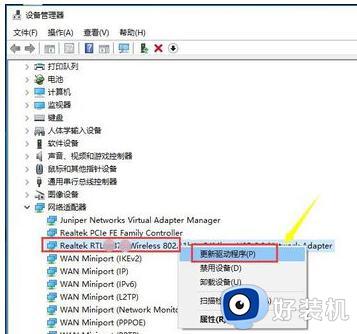
4、让驱动程序自动搜索。此时,您甚至不需要连接到Internet都没有关系。因为Windows有自己的通用驱动程序,可以在系统磁盘的system32文件夹中使用。
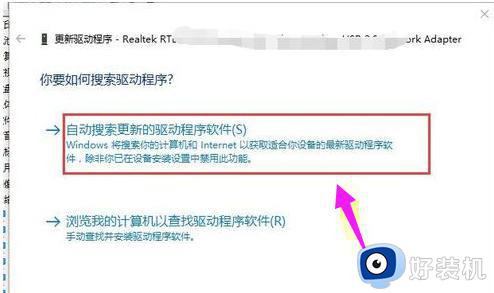
5、系统将更新系统磁盘随附的适当驱动程序,然后进行安装,最后重新启动计算机。
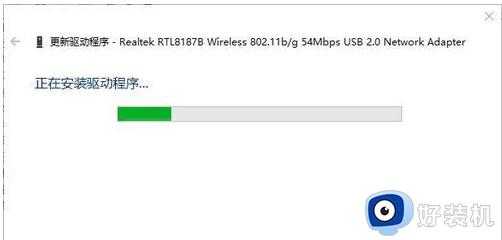
以上就是关于为什么网络连接不可用的原因以及如何解决的方法,如果你遇到网络连接不可用显示红叉的问题,就可以按照上面介绍的方法来解决。
为什么网络连接不可用 电脑网络连接不可用显示红叉怎么解决相关教程
- 电脑网络图标出现红叉怎么办 电脑上网络图标红叉修复方法
- 网线拔掉后再插上显示红叉怎么办 网线插了电脑显示红叉修复方法
- 笔记本电脑无线网连接不可用红叉怎么办
- 电脑连接无线网络为什么显示不可用 电脑连接无线网络显示不可用的修复方法
- 电脑显示红叉但能上网怎么回事 电脑有网但是显示红叉怎么解决
- 无线网络显示未连接连接可用怎么回事 电脑无线网显示未连接连接可用如何解决
- 笔记本电脑无法连接到网络什么意思 笔记本电脑显示无法连接到网络怎么处理
- 如何解决电脑联网显示连接错误769 电脑联网显示连接错误769解决方法
- 笔记本电脑无线网连接不可用红叉怎么修复
- 电脑网络无法连接是什么原因 电脑无法连接网络怎么解决
- 电脑无法播放mp4视频怎么办 电脑播放不了mp4格式视频如何解决
- 电脑文件如何彻底删除干净 电脑怎样彻底删除文件
- 电脑文件如何传到手机上面 怎么将电脑上的文件传到手机
- 电脑嗡嗡响声音很大怎么办 音箱电流声怎么消除嗡嗡声
- 电脑我的世界怎么下载?我的世界电脑版下载教程
- 电脑无法打开网页但是网络能用怎么回事 电脑有网但是打不开网页如何解决
电脑常见问题推荐
- 1 b660支持多少内存频率 b660主板支持内存频率多少
- 2 alt+tab不能直接切换怎么办 Alt+Tab不能正常切换窗口如何解决
- 3 vep格式用什么播放器 vep格式视频文件用什么软件打开
- 4 cad2022安装激活教程 cad2022如何安装并激活
- 5 电脑蓝屏无法正常启动怎么恢复?电脑蓝屏不能正常启动如何解决
- 6 nvidia geforce exerience出错怎么办 英伟达geforce experience错误代码如何解决
- 7 电脑为什么会自动安装一些垃圾软件 如何防止电脑自动安装流氓软件
- 8 creo3.0安装教程 creo3.0如何安装
- 9 cad左键选择不是矩形怎么办 CAD选择框不是矩形的解决方法
- 10 spooler服务自动关闭怎么办 Print Spooler服务总是自动停止如何处理
